- Grabador de pantalla
- Grabadora de Video Mac
- Grabadora de video de Windows
- Grabadora de audio Mac
- Grabadora de audio de Windows
- Grabadora de cámara web
- Grabador de juegos
- Grabadora de reuniones
- Messenger Call Recorder
- Grabadora skype
- Grabador de curso
- Grabadora de presentaciones
- Grabadora de cromo
- Grabadora Firefox
- Captura de pantalla en Windows
- Captura de pantalla en Mac
5 mejores grabadores de pantalla de código abierto que no debe perderse
 Publicado por Lisa ou / 15 de enero de 2021 16:00
Publicado por Lisa ou / 15 de enero de 2021 16:00El uso de pantallas se ha vuelto inevitable durante décadas. No importa si se trata de su computadora portátil personal, dispositivo móvil o televisión, la información que busca y sus actividades se muestran en la pantalla.
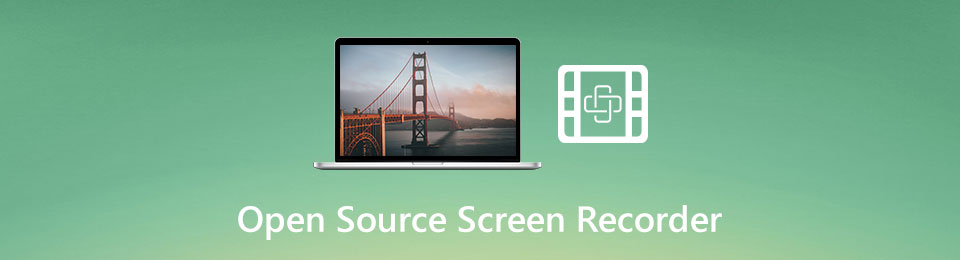
Sin embargo, ¿qué sucede si tiene que compartir la información con otra persona? UN grabador de pantalla juega un papel destacado en tal situación. los grabador de pantalla de código abierto fue lanzado por equipos de desarrolladores. Más importante aún, suele ser gratuito y sin límite. Este artículo te compartirá una lista superior.

Lista de Guías
1. Los 5 mejores grabadores de pantalla de código abierto
1 superior: OBS Studio
OBS Studio es un potente grabador de pantalla de código abierto, totalmente gratuito y sin restricciones. Muchos jugadores lo usan para capturar el juego en el escritorio. Los vloggers prefieren usar OBS para haciendo videos tutoriales. Algunas pequeñas empresas incluso lo utilizan en anuncios creativos.
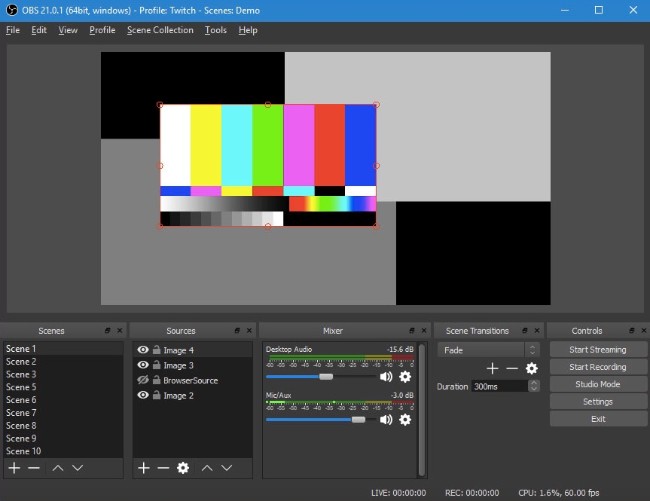
Para Agencias y Operadores
- Grabe la pantalla en PC, Mac y Linux de forma gratuita.
- Admite múltiples fuentes al grabar.
- Sin marca de agua, duración de grabación u otra restricción.
- Incluye mezclador de audio espontáneo.
- Ofrezca numerosas opciones de configuración.
Desventajas
- Esta grabadora de pantalla de código abierto carece de edición de video.
- Los principiantes pueden sentirse confundidos por la compleja configuración.
Los 2 principales: Compartir X
Si está buscando una grabadora de pantalla versátil de código abierto, ShareX es una buena opción. Es capaz de grabar la pantalla completa, la ventana activa, el área personalizada y más. Después de grabar, le permite cargar grabaciones a servidores en la nube directamente.
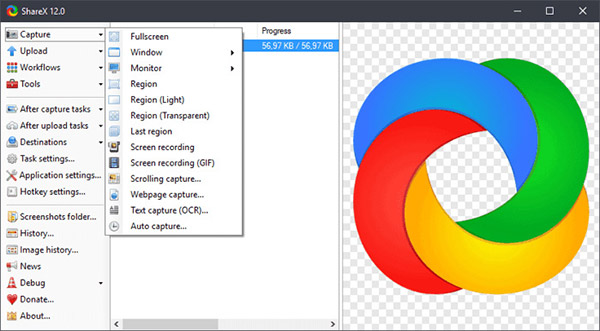
Para Agencias y Operadores
- Captura de pantalla en varios modos.
- Agregue efectos, marcas de agua y anotaciones a las grabaciones.
- Realice capturas de pantalla de desplazamiento para páginas web más largas.
- Admite 40 servicios de alojamiento.
- Le permite configurar teclas de acceso rápido para realizar varias tareas.
Desventajas
- La curva de aprendizaje no está muy bien.
- Algunas funciones no funcionan a veces.
Los 3 mejores: CamStudio
CamStudio es una grabadora de pantalla de código abierto que ha estado disponible durante mucho tiempo. Tiene la capacidad de grabar sus actividades en pantalla junto con audio. Dado que guarda grabaciones de pantalla en archivos de video AVI de alta calidad, debe usarlo en una computadora con suficiente espacio.
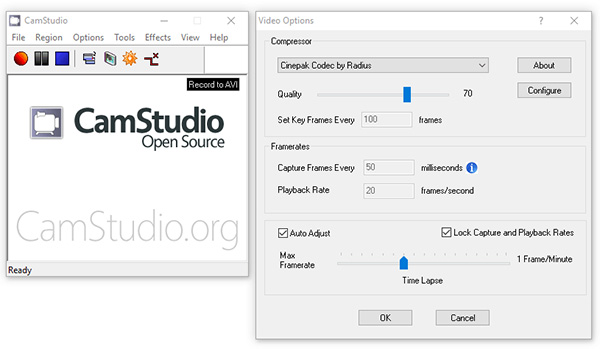
Para Agencias y Operadores
- Cree grabaciones de pantalla con sonido y subtítulos.
- Admite captura de cámara web.
- Utilice un códec sin pérdidas para codificar grabaciones.
- Convierta grabaciones en videos Flash.
Desventajas
- Este registro de pantalla de código abierto solo está disponible para Windows X.
- No hay editor de video ni opciones avanzadas.
Top 4: VirtualDub
VirtualDub es un grabador de pantalla de código abierto que funciona con sistemas Windows de 32 y 64 bits. Además, también es un potente editor de video, por lo que puedes pulir tus grabaciones de pantalla dentro de la misma aplicación.
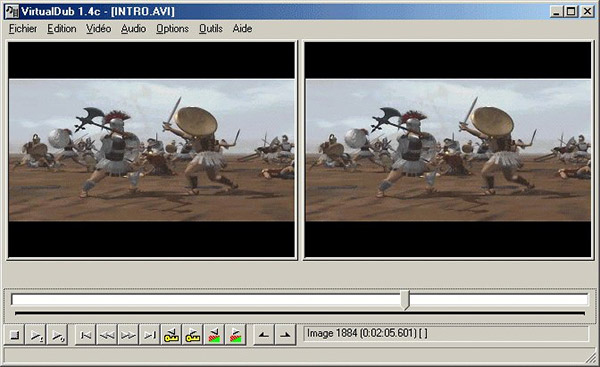
Para Agencias y Operadores
- Pantalla liviana y de grabación sin demora.
- Establecer velocidades de fotogramas.
- Supervise el nivel de entrada en tiempo real.
- Ofrece funciones avanzadas, como eliminación de ruido.
- Usa atajos y teclado para controlarlo.
- Admite decodificadores MPEG-1 y Motion JPEG.
Desventajas
- El editor de video es bastante básico.
- Esta grabadora de pantalla de código abierto solo está disponible para PC.
Top 5: VLC
VLC es un conocido reproductor multimedia. Puede abrir una amplia gama de formatos de video y audio sin códec adicional. Además, puede obtener amplias funciones adicionales en VLC, como la grabación de escritorio. Por lo tanto, también es una grabadora de pantalla de código abierto.
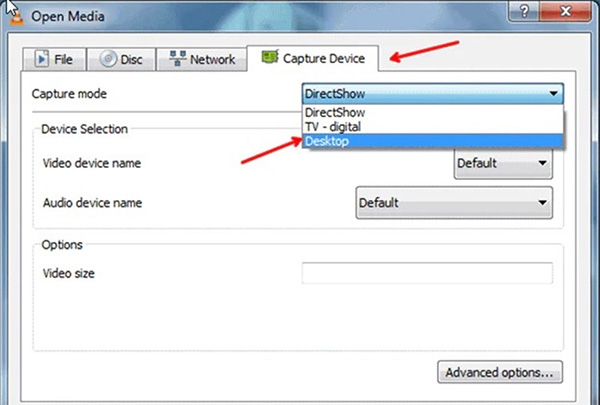
Para Agencias y Operadores
- Grabe todo en su escritorio.
- Disponible para PC, Mac y Linux.
- Ver y editar grabaciones de pantalla.
- Guarde las grabaciones de pantalla en MP4.
Desventajas
- La grabación de pantalla es difícil de configurar.
- La calidad de salida es pobre.
FoneLab Screen Recorder le permite capturar videos, audio, tutoriales en línea, etc. en Windows / Mac, y puede personalizar fácilmente el tamaño, editar el video o audio, y más.
- Grabe video, audio, cámara web y tome capturas de pantalla en Windows / Mac.
- Vista previa de datos antes de guardar.
- Es seguro y fácil de usar.
2. La mejor alternativa a la PC Screen Recorder de código abierto
Como puede ver, los grabadores de pantalla de código abierto tienen varias deficiencias, como dificultad para aprender, mala calidad y más. Si te importa Grabador de pantalla Fonelab es una buena solución alternativa.
Características básicas de la mejor alternativa al grabador de pantalla de código abierto
- Grabe todo en su pantalla con un solo clic.
- Mejorar el audio y calidad de video automáticamente.
- Incluya amplias opciones personalizadas para usuarios avanzados.
Cómo grabar una pantalla sin pérdida de calidad
Paso 1Configurar grabador de pantalla
Abra la alternativa a la grabadora de pantalla de código abierto después de instalarla en la PC. Existe otra versión para Mac. Luego ejecútalo y elige Grabadora de video seguir adelante. Los usuarios experimentados pueden hacer clic en el Equipo icono y personalizar opciones en el Preferencias diálogo.

Paso 2Graba tu pantalla
Hay cuatro secciones en la interfaz principal, Pantalla, Webcam, Sistema de sonido y Micrófono. Pueden capturar de las fuentes correspondientes, y puede decidir habilitar o deshabilitar cada una según sus necesidades. Si está listo, haga clic en el botón REC para comenzar a grabar su pantalla.

Paso 3Editar y exportar grabación de pantalla
Cuando finalice la grabación de pantalla, haga clic en Detener para acceder a la ventana de vista previa. Vea el video de grabación y corte los fotogramas no deseados. Finalmente, haga clic en el Guardar y expórtelo a su disco duro.

FoneLab Screen Recorder le permite capturar videos, audio, tutoriales en línea, etc. en Windows / Mac, y puede personalizar fácilmente el tamaño, editar el video o audio, y más.
- Grabe video, audio, cámara web y tome capturas de pantalla en Windows / Mac.
- Vista previa de datos antes de guardar.
- Es seguro y fácil de usar.
3. Preguntas frecuentes sobre el grabador de pantalla de código abierto
¿Cómo puedo grabar la pantalla de mi portátil de forma gratuita?
Para grabar su pantalla sin pagar un centavo, solo necesita un grabador de pantalla libre programa. Casi todos los grabadores de pantalla de código abierto son gratuitos.
¿Windows 10 tiene una grabadora de pantalla?
Microsoft ha introducido una grabadora de pantalla gratuita en Windows 10, Game Bar, que fue la grabadora de juegos en Xbox One al principio. En otras palabras, puede grabar la pantalla de Windows 10 sin pagar ni instalar.
¿OBS es realmente gratuito?
Sí, OBS Studio es gratuito. Si lo descarga desde el sitio web oficial, no necesita pagar ninguna factura ya que es un proyecto de código abierto. Además, puede obtener muchas funciones similares al software profesional.
Conclusión
Este artículo ha identificado los 5 mejores grabadores de pantalla de código abierto disponibles para PC, Mac y Linux. Son un buen punto de partida para que los principiantes realicen grabaciones de pantalla, juegos, videos tutoriales y más. Si desea obtener funciones avanzadas, FoneLab Screen Recorder es la mejor opción alternativa. No solo es fácil de usar, sino que también puede producir la mejor calidad de salida. Si tiene más preguntas o mejores sugerencias, deje un mensaje en el área de comentarios debajo de esta publicación.
FoneLab Screen Recorder le permite capturar videos, audio, tutoriales en línea, etc. en Windows / Mac, y puede personalizar fácilmente el tamaño, editar el video o audio, y más.
- Grabe video, audio, cámara web y tome capturas de pantalla en Windows / Mac.
- Vista previa de datos antes de guardar.
- Es seguro y fácil de usar.
